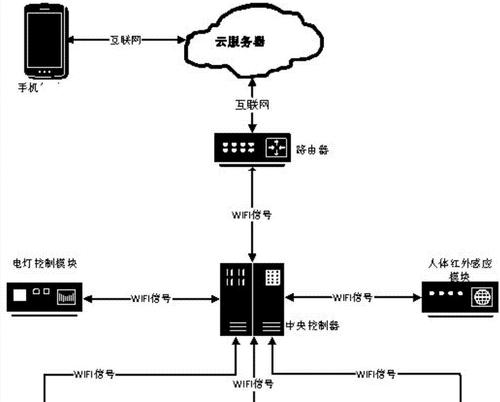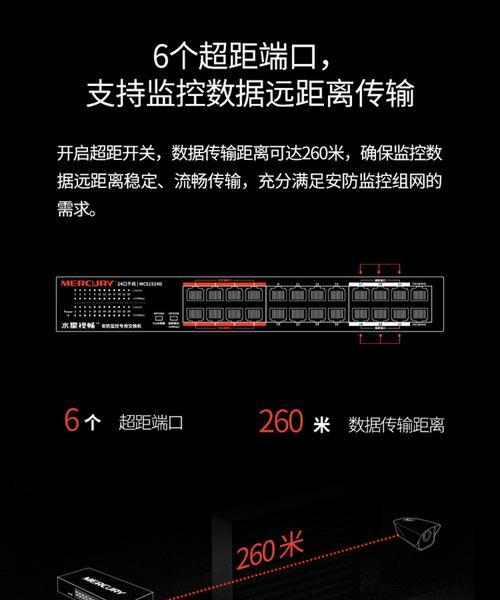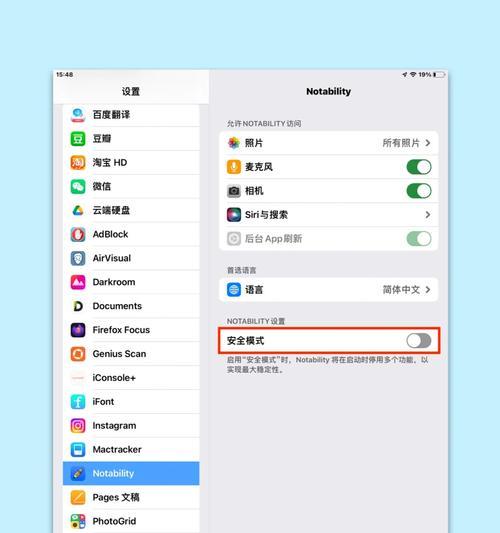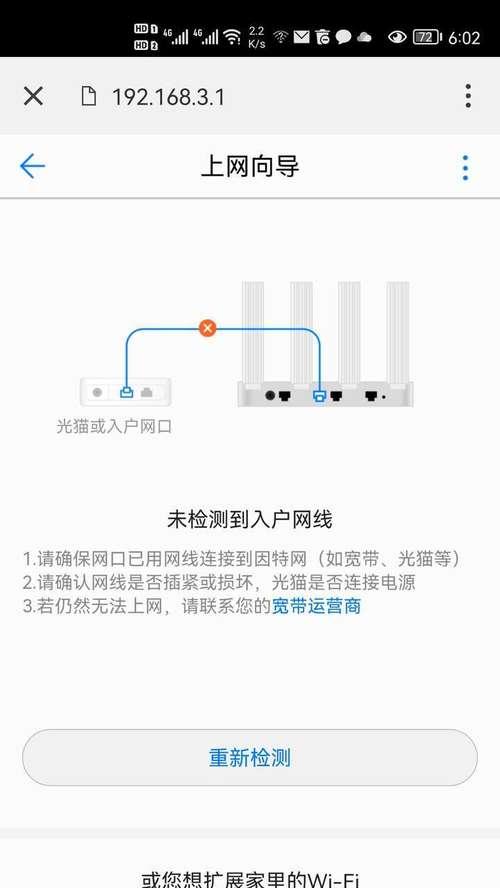在数字化时代,无论是工作还是娱乐,高速稳定的网络连接都是我们日常生活中不可或缺的一部分。城市宽带作为获得这种连接的常见方式,通过路由器的设置可以将网络信号分配到家中的各个角落。但是,面对众多品牌的路由器和复杂的设置步骤,很多用户可能会感到困惑。本文将详细介绍如何将城市宽带连接到路由器,包括必要的硬件准备、连接步骤和常见问题解答,确保即使是网络新手也能轻松搞定。
准备工作:了解硬件和宽带类型
在开始连接之前,我们首先需要确认几个基础要素:使用的宽带类型、路由器以及网线。
城市宽带类型
1.光纤宽带:通常使用光纤猫(ONT)来转换光信号为电信号。
2.传统宽带:如ADSL,通常使用电话线和宽带猫进行连接。
必备硬件
1.宽带猫/光纤猫:根据宽带类型而定。
2.无线路由器:应选择与宽带服务提供商兼容的路由器。
3.网线:确保至少有一根高质量的以太网网线。
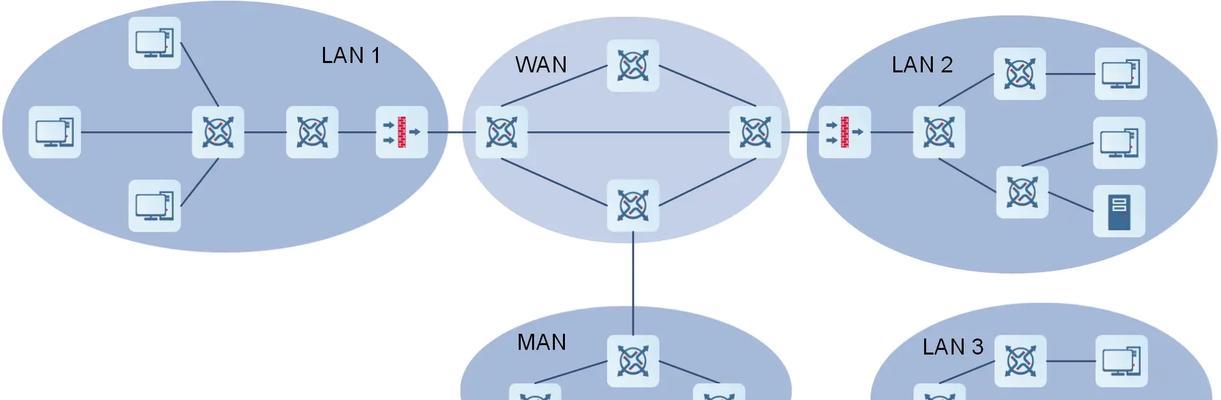
连接步骤详解
步骤1:连接宽带猫与路由器
1.光纤猫连接:使用网线将光纤猫上的LAN端口与路由器的WAN端口连接。
2.传统宽带连接:将电话线连接宽带猫,再用网线从宽带猫连接至路由器的WAN端口。
步骤2:为路由器接通电源
将路由器的电源适配器插入电源插座,并确保路由器启动。
步骤3:通过电脑或手机连接路由器
1.电脑连接:使用另一根网线将路由器LAN端口与电脑的网卡接口连接。
2.手机连接:确保手机和路由器在同一网络环境下,使用Wi-Fi搜索并连接路由器发出的信号。
步骤4:进入路由器设置界面
打开浏览器,输入路由器背面标签上的IP地址(如192.168.0.1或192.168.1.1),输入默认的用户名和密码登录。
步骤5:配置路由器连接宽带
1.选择“设置向导”或“快速设置”等指引选项。
2.根据指引选择上网方式,如PPPoE、动态IP或静态IP等,根据自身宽带类型选择。
3.输入宽带账户和密码。
4.按照提示完成无线网络设置,包括SSID(网络名)和密码。
5.保存设置并等待路由器重启。
步骤6:测试网络连接
重启后,检查电脑或手机是否能够成功连接到互联网,访问网页看是否正常。

常见问题与解决方法
问题1:无法访问路由器设置界面
确认网线连接正确,尝试更换另一条网线。
重启路由器,有时候硬件故障或卡顿可以通过重启解决。
检查IP地址是否正确,有时路由器出厂的IP地址可能与当前网络环境冲突。
问题2:宽带连接失败
检查宽带账号密码是否输入正确,且没有被运营商暂停服务。
重启光纤猫或宽带猫,有时设备的重启可以解决连接问题。
联系宽带服务提供商,可能存在线路问题。
问题3:Wi-Fi连接不稳定
重启路由器,有时信号的偶尔不稳定可以通过重启路由器解决。
检查路由器信号范围和周围是否有干扰源,如微波炉、无线电话等。
考虑更换为双频路由器,或是升级路由器固件。

背景信息与实用技巧
城市宽带连接至路由器的设置不仅关系到网络连接的速度与稳定性,还与日常使用体验紧密相关。选择合适的路由器和正确的设置方法是保障网络质量的关键。路由器的品牌、价格、性能各异,用户在购买前应考虑个人需求,例如需要覆盖的面积、是否需要支持最新Wi-Fi标准等。
了解一些网络优化的实用技巧,比如定期重启路由器以提升性能,更改路由器的默认管理密码以防黑客攻击,或者使用QoS功能来优先保证重要网络活动等,都能够让用户在享受高速网络的同时,更安全、更省心。
结语
通过以上介绍,我们详细解读了城市宽带如何连接到路由器的整个流程,包括硬件准备、具体的连接步骤以及解决常见问题的方法。只要按照正确的步骤操作,即使是网络新手也能顺利完成设置。如果你在操作过程中遇到了任何疑问,可以根据本文提供的信息进行排查和解决。现在,你可以轻松享受稳定、高速的网络生活了。